AList,它可以将你的网盘挂载成本地硬盘,让你可以像访问本地文件一样方便地访问网盘内的资源。主流的百度网盘、夸克云盘、阿里云盘、123云盘都支持,只需简单设置,就可以将网盘挂载成本地硬盘。
挂载后,你可以直接在文件管理器中访问网盘内的文件,无需再登录网盘客户端。而且,AList 还支持多线程下载,可以大幅提高下载速度。
启动程序
下载AList后,在软件放置文件夹地址栏输入“cmd”之后输入"alist server",如下图所以,复制密码,复制密码
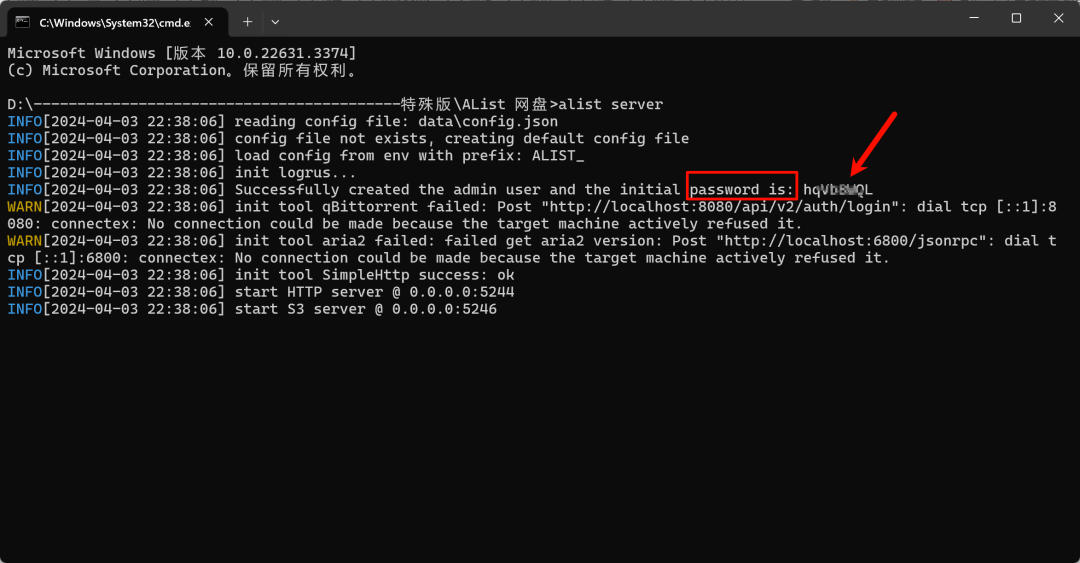
浏览器输入:127.0.0.1:5244 填写用户名与密码,点击登录,进去之后,点击正下方管理,进去之后改下密码,然后重新登录。(用户名:admin 密码就是步骤2复制的密码)
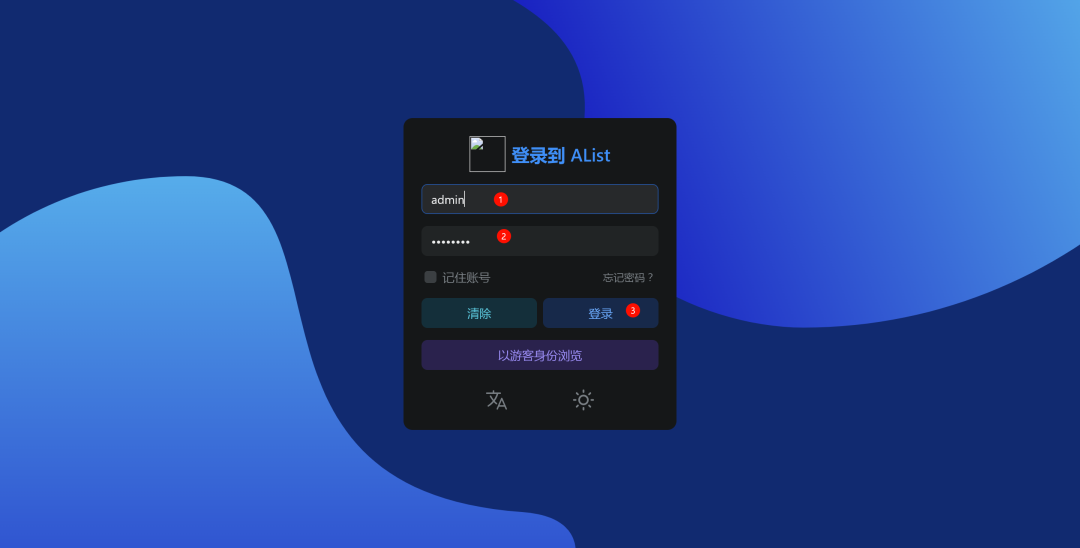
挂载网盘
1,获取token
https://alist.nn.ci/tool/baidu/callback.html?code=f34242f7ac7f0e7ab9597c62dcf5d222
这里我以百度网盘说明,网页登录你网盘,然后点击上面网站,就可以获取到id、密钥、token
2,添加网盘
在后台点击储存-添加-驱动,选择百度网盘,然后填写信息即可,最后保存,当状态显示“work”就说明挂在成功,可以点击左下方主页进行预览。
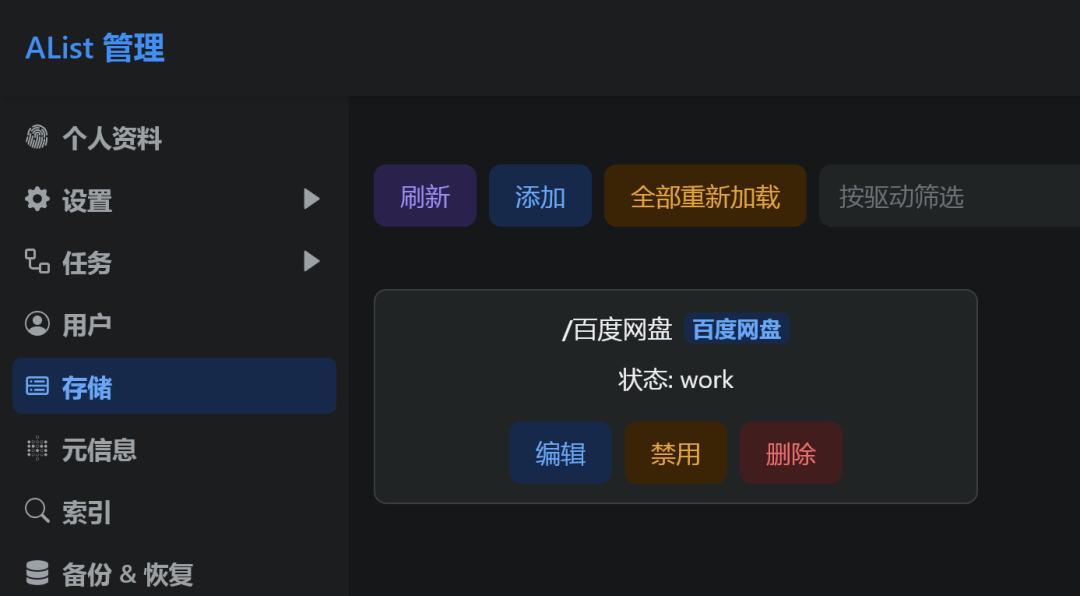
3,挂载本地
https://www.raidrive.com/
下载这个软件,安装后打开,点击“NAS”-WebDA,地址默认打勾取消,然后地址与断后,账户与用户密码,然后点击链接即可。
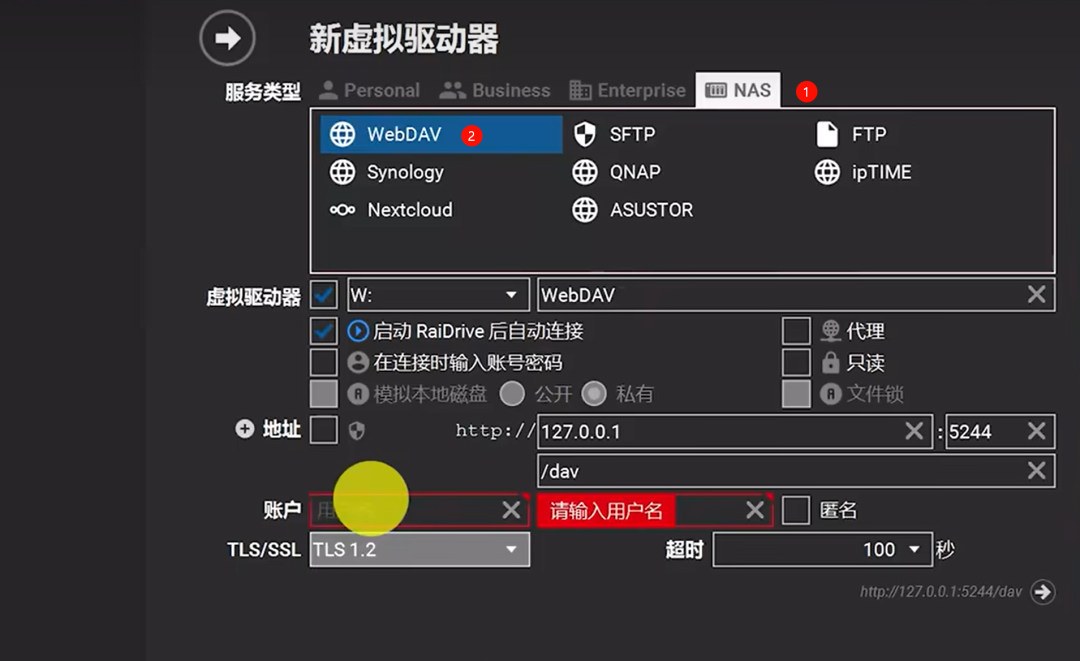
4,设置启动项目
Set ws = CreateObject("Wscript.Shell")
ws.run "C:\alist-windows-amd64\alist.exe server",vbhide
在软件的安装目录下,创建一个txt文件,可以重命名为“alist”,之后改拓展名“.VBS,”右键编辑,复制上面这串代码到里面,路径改成你自己的,发送快捷方式到桌面,接着“win+R”,输入“shell:startup”,之后把快捷方式丢里面即可,这样以后电脑开机就自启动。
延伸:PotPlayer同步
如果你网盘里有很多电影资源、网课,就可以通过下面方法同步到potplayer播放列表,设置方法也很简单,打开软件,新建专辑,然后选择“FTP/WebDAV/HTTP搜索”,填写主机路径与端口,账号与密码,这样,你网盘的资源就直接同步过来了。
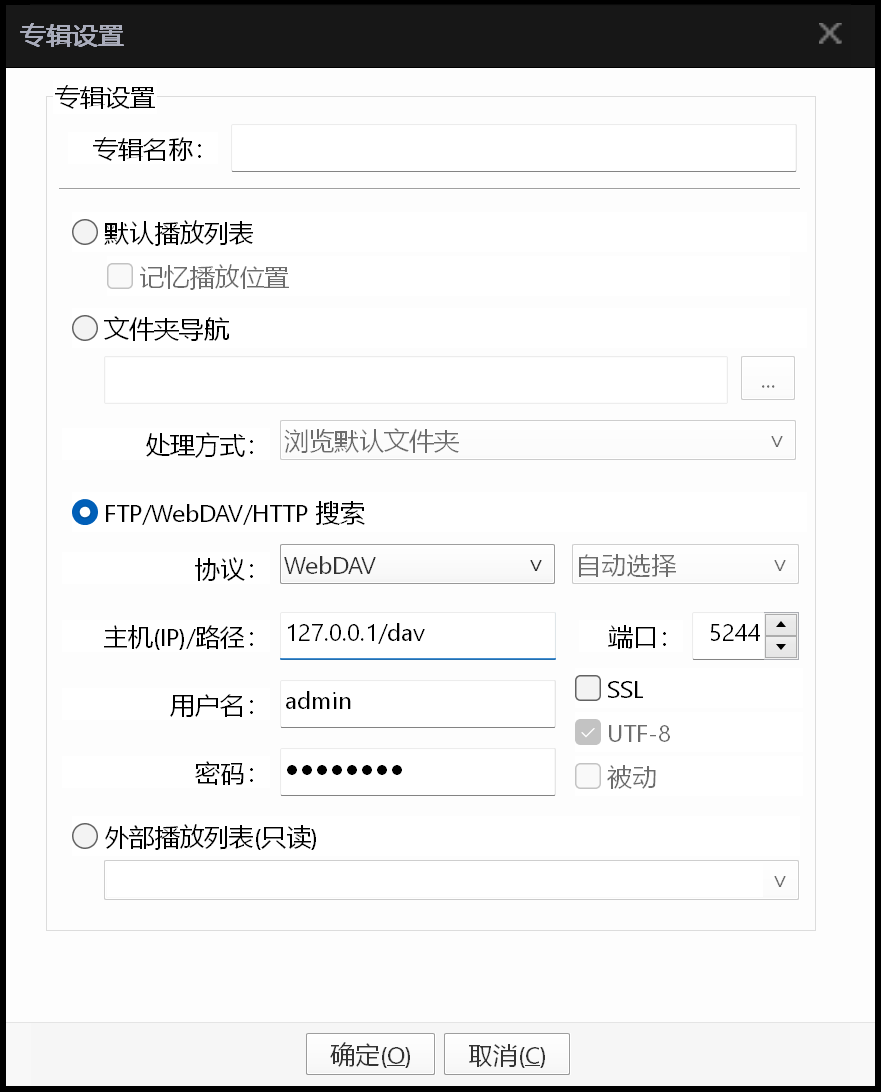
总之来说,把网盘挂在到本地电脑,是非常不错的一种扩容手段,同时,这种方式可以实现管理自用所有网盘资源,省去下载或者上传发繁琐过程,只需拖拽文件即可实现,本地文件到云端网盘的互传。
参考资料
AList与raidrive程序包
链接:https://pan.xunlei.com/s/VNuZtZ_Cg_HTdsGZYEbob0d4A1 提取码:wb7x
不同网盘储存方式官方文档
https://alist.nn.ci/zh/guide/





















 1052
1052











 被折叠的 条评论
为什么被折叠?
被折叠的 条评论
为什么被折叠?








